5 Kesalahan Umum Situs Elementor & Cara Mengatasinya Dengan Mudah
Diterbitkan: 2021-10-12Jika Anda menggunakan Elementor untuk waktu yang lama, Anda pasti menghadapi beberapa kesalahan situs Elementor yang umum. Tetapi bagaimana Anda bisa menyelesaikannya jika Anda benar-benar tidak tahu solusinya? Di blog ini, kita akan membahas 5 kesalahan umum situs Elementor & solusinya dengan panduan langkah demi langkah.
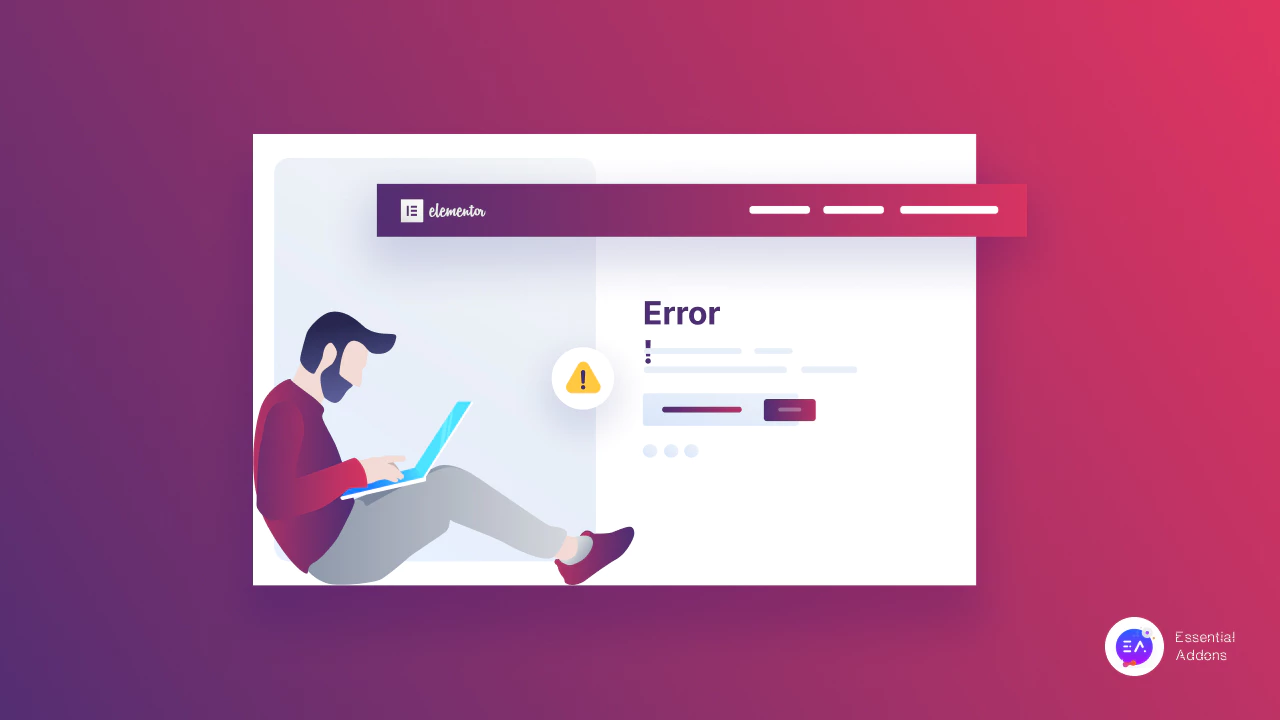
5 Kesalahan Umum Situs Elementor & Cara Mengatasinya Dengan Mudah
Bersiaplah untuk mengetahui detail tentang kesalahan umum situs Elementor di bawah ini. Anda akan mengetahui mengapa kesalahan ini terjadi dan bagaimana Anda dapat dengan mudah menyelesaikannya dengan mengikuti beberapa petunjuk sederhana dan segera menyingkirkan kesalahan umum ini. Lihatlah.
Masalah 1: Elementor Terjebak saat Memuat Layar Kesalahan
Anda dapat mendesain semua jenis situs web dengan mudah dengan Elementor tanpa pengkodean, dan, umumnya, Elementor macet saat memuat kesalahan layar. Ini akan membuat gangguan yang harus Anda tahan lama untuk memuat halaman yang Anda inginkan. Jadi mari kita cari tahu mengapa itu benar-benar terjadi:
Paling sering itu terjadi karena masalah memori situs Elementor Anda atau dapat dikatakan jika Anda tidak memperbarui ke versi PHP terbaru . Jadi Anda harus up-to-date dengan update Php dan memeriksa ukuran memori Elementor.
Cara lain itu bisa terjadi untuk beberapa instalasi plugin pihak ketiga tertentu yang akan menyebabkan masalah konflik plugin. Karena Anda pasti telah menggunakan banyak plugin untuk memperlancar alur kerja Anda, dan terkadang plugin tersebut tidak mengatasi lingkungan situs Elementor dan menimbulkan masalah ini. Inilah sebabnya mengapa Anda harus mengetahui terlebih dahulu apakah ada masalah konflik plugin atau tidak dari dashboard WordPress Anda.
Solusi Untuk Stuck on Loading Screen Error di Elementor
Di sini kami akan menjelaskan solusi langkah demi langkah yang paling sederhana untuk kedua masalah ini. Mari ikuti panduannya dan segera singkirkan masalah ini.
Solusi: Tingkatkan Batas Memori PHP
Direkomendasikan oleh Elementor untuk menggunakan PHP versi terbaru 7.0 untuk mendapatkan pengalaman pengguna yang luar biasa tanpa masalah, dan ukuran memori perlu diperluas hingga 128M agar tidak macet saat memuat kesalahan layar.
Jadi untuk mengatasi masalah ini, pertama, Anda harus memeriksanya dan kemudian menyelesaikan masalah ini dengan menavigasi ke dasbor WordPress wp-admin -> Elementor -> Info Sistem.
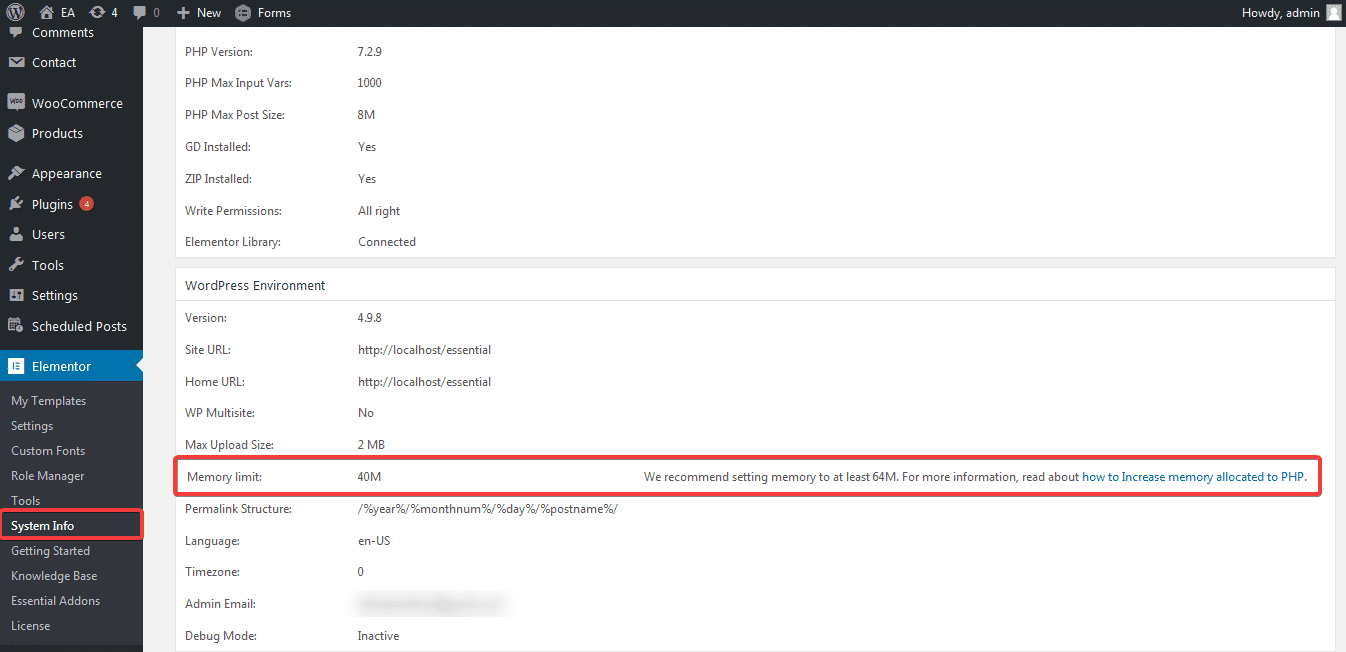
Langkah 1: Temukan File wp-config.php
Anda harus memodifikasi wp-config.php yang terletak di direktori WordPress Anda. Anda bisa mendapatkan akses melalui cPanel File Manager atau server FTP Anda.
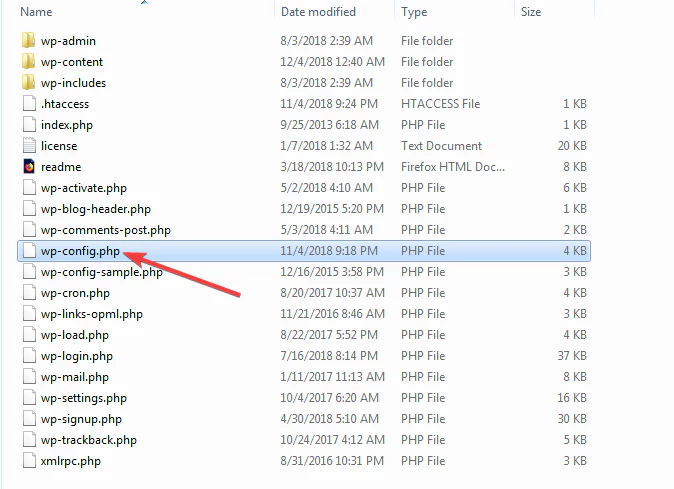
Langkah 2: Buka File wp-config.php
Di sini, Anda perlu mengklik dan membuka file wp-config.php, dan mencari baris yang terdiri dari “/* That's all, stop editing! Selamat ngeblog. */” Anda hanya perlu menambahkan kode di atas baris yang ditunjukkan pada gambar di bawah ini untuk segera menyelesaikan masalah ini.
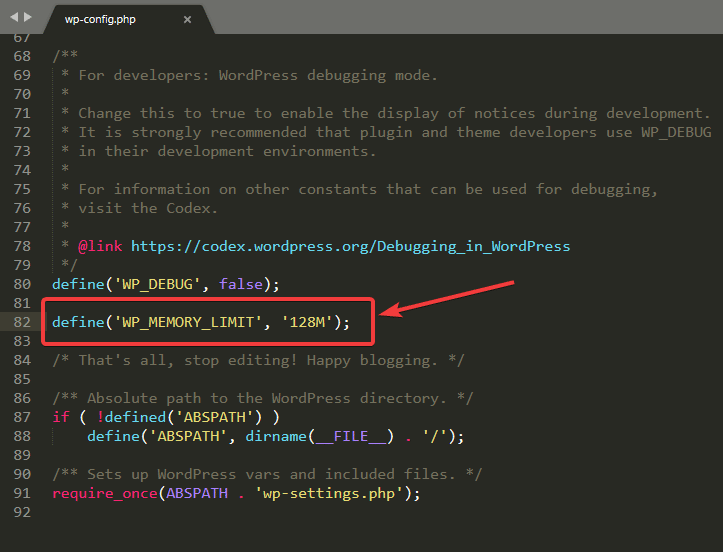
Langkah 3: Periksa Perubahan
Karena Anda telah melakukan semua perubahan pada batas memori file wp-config.php, sekarang saatnya untuk memeriksanya kembali di wp-admin -> Elementor -> System Info untuk melihat apakah perubahannya ditampilkan di sana atau tidak.
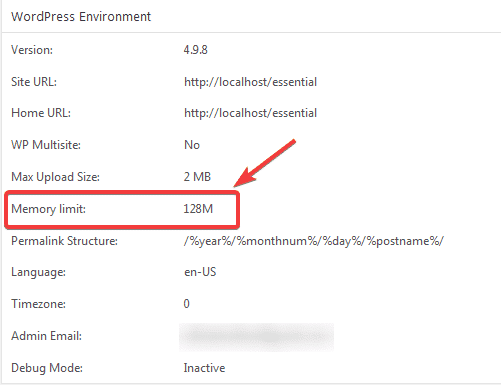
Itu dia! Anda baru saja memecahkan masalah ini dalam beberapa menit dengan melakukan langkah-langkah berikut.
Masalah 2: Solusi Konflik Plugin
Masalah ini terjadi untuk beberapa plugin tertentu yang tidak kompatibel dengan lingkungan situs WordPress atau Elementor. Yang harus Anda lakukan adalah menonaktifkan semua plugin pihak ketiga Anda dari bagian Plugin WordPress dan mengaktifkannya satu per satu untuk melihat kapan masalah terjadi. Dengan cara manual ini, Anda dapat memeriksa dan menyelesaikan masalah ini segera.
Tip: Lihat blog lengkap ini tentang “ Cara Mengatasi Elementor Stuck on Loading Screen Error ” dan dapatkan solusi langkah demi langkah.
Masalah 2: Kesalahan "Area Konten Tidak Ditemukan di Halaman Anda"
Jika Anda menggunakan Elementor, dalam beberapa kasus Anda dapat menghadapi masalah yang menyatakan kesalahan "Area Konten Tidak Ditemukan di Halaman Anda". Itu akan menciptakan situasi yang tidak nyaman dan membuat Anda terjebak di tempat Anda memulai pekerjaan Anda.
Mari kita cari tahu mengapa ini terjadi sejak awal ::
Pertama, Jika Anda menggunakan templat halaman khusus apa pun di situs Elementor Anda, Anda mungkin menghadapi masalah ini. Karena beberapa tema tidak mendukung fungsi ' the_content ' pada template khusus mereka. Untuk alasan ini, Anda dapat menghadapi masalah ini.
Kedua, Jika Anda pernah mencoba mengedit halaman dinamis situs seperti Halaman Beranda, Halaman Blog, atau lainnya, itu juga berlaku untuk halaman Toko & Produk berbasis WooCommerce. Ini semua karena masing-masing tidak mendukung fungsi 'the_content' ini . Anda tidak dapat menambahkan fungsi ini ke salah satu hal terkait ini.
Ketiga, masalah konflik plugin adalah masalah umum lainnya untuk area konten ini yang tidak ditemukan dalam masalah halaman Anda. Untuk beberapa plugin pihak ketiga, itu mungkin terjadi. Anda harus memeriksa & menyelesaikan ini secara manual segera seperti yang kami sebutkan sebelumnya.
Solusi Instan Jika Anda Pernah Menghadapi Masalah Ini
Anda dapat langsung mengatasi masalah ini "Area Konten Tidak Ditemukan di Halaman Anda" kesalahan di Elementor hanya dengan menambahkan fungsi 'the_content' ini pada template halaman kustom Anda. Lihatlah semua solusi:
Metode 1: Tambahkan Fungsi 'the_content' Pada File Template Anda
Pertama, Anda harus menavigasi ke Dashboard WordPress -> Appearance -> Editor . Kemudian di bawah Tema, Anda akan menemukan lokasi tema Anda saat ini yang Anda gunakan.
Cukup salin dan tempel kode ini yang telah ditunjukkan di bawah ini dan perbarui setelah menambahkan. Setelah itu, kembali ke Editor Elemen Anda di mana Anda menemukan masalah ini, itu tidak akan ada lagi. Sederhana!


Cara Alternatif Untuk Metode 1:
Cara lain untuk memecahkan masalah ini, jika Anda tidak ingin membuat perubahan dari situs WordPress Anda. Anda harus memodifikasi file tema dari Server FTP Anda.
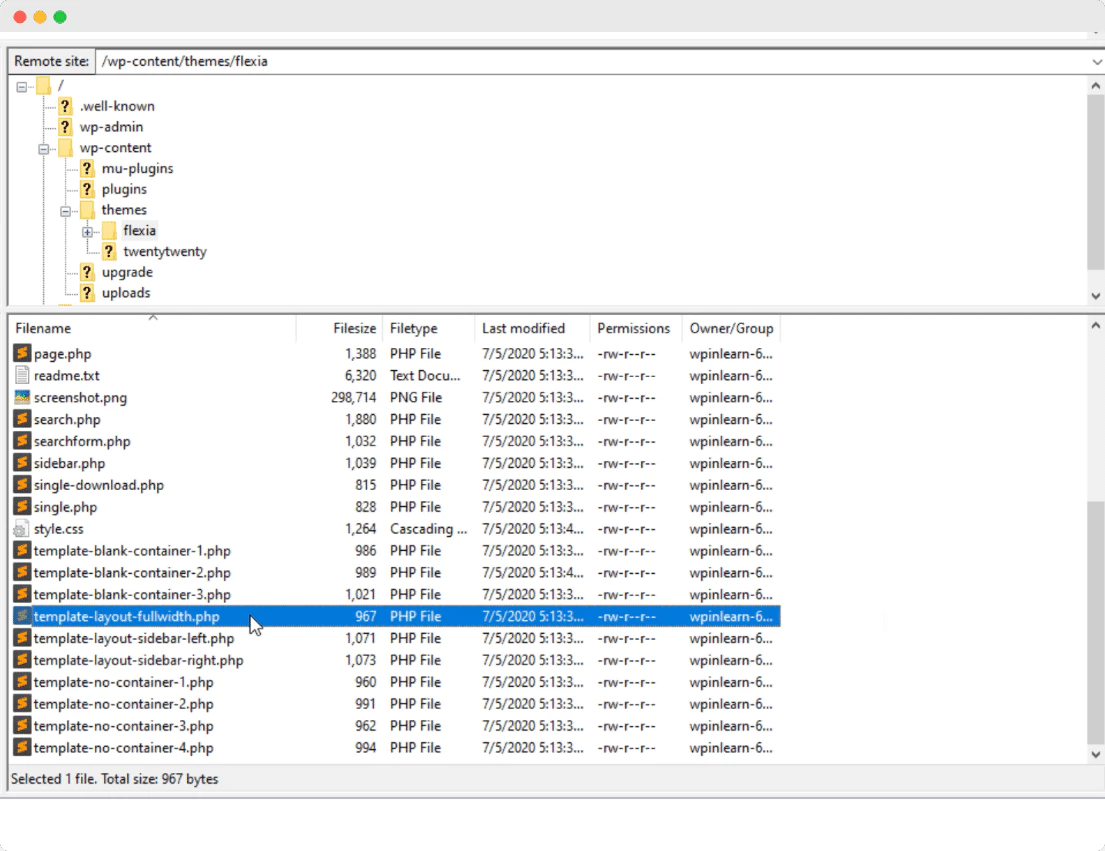 Untuk itu, Anda hanya perlu menavigasi ke wp-content -> themes dan membuka file template seperti yang ditunjukkan pada gambar di atas. Cukup rekatkan <?php the_content(); ?> disana. Itu dia! Jika Anda memeriksanya, masalah ini tidak akan lagi tersedia di situs Elementor Anda.
Untuk itu, Anda hanya perlu menavigasi ke wp-content -> themes dan membuka file template seperti yang ditunjukkan pada gambar di atas. Cukup rekatkan <?php the_content(); ?> disana. Itu dia! Jika Anda memeriksanya, masalah ini tidak akan lagi tersedia di situs Elementor Anda.
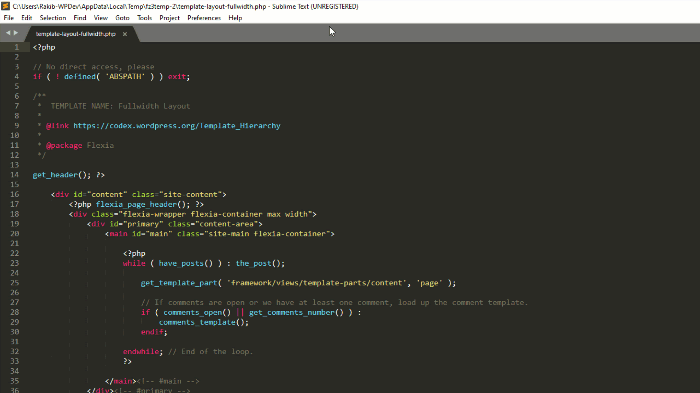
Metode 2: Ubah Permalinks
Dalam beberapa kasus, mengubah permalink dapat menyelesaikan area konten ini tanpa menemukan kesalahan di Elementor. Untuk mengatasi ini, buka Dasbor WordPress -> Pengaturan -> Permalinks . Yang perlu Anda lakukan hanyalah mengatur ulang permalink Anda dari sana. Misalkan Anda telah menggunakan nama yang sama untuk slug untuk setiap kategori. Anda perlu mengganti namanya dan menyimpan perubahannya.
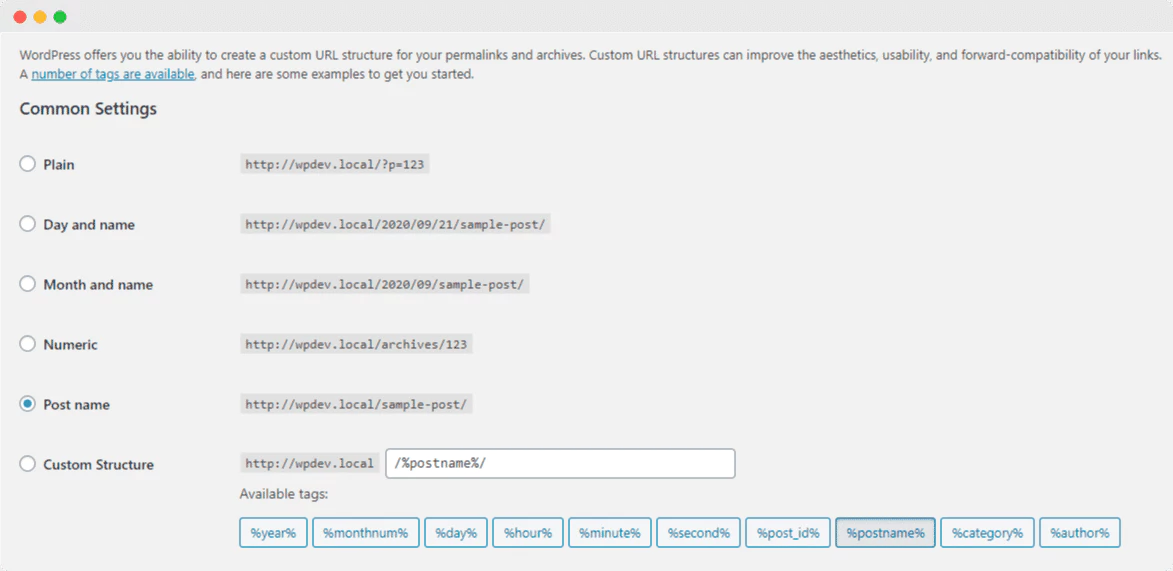
Tip: Untuk detail lebih lanjut, lihat blog terperinci ini di sini yang ditulis khusus untuk edisi ini.
Masalah 3: Kesalahan "Pratinjau Tidak Dapat Dimuat" di Elementor
Jika Anda pernah menemukan kesalahan ini di situs Elementor Anda, ini akan terjadi karena batas memori PHP Anda tidak diperpanjang hingga 128M. Anda harus meningkatkan ukuran memori Php yang telah kami sebutkan sebelumnya. Anda juga dapat membaca blog ini di "Pratinjau Tidak Dapat Dimuat Kesalahan di Elementor" dan membuat perubahan.
Masalah 4: Kesalahan "File yang Diunggah Melebihi upload_max_filesize"
Ini adalah salah satu masalah paling populer "File yang Diunggah Melebihi kesalahan upload_max_filesize" di Elementor yang dihadapi dan dibahas di komunitas populer seperti Reddit, Stackoverflow, dan lainnya. Mari kita kenali alasan di balik ini:
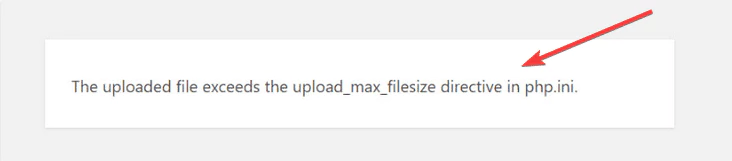
Jika Anda mencoba mengunggah file gambar yang lebih besar dengan resolusi tinggi, Anda bisa mendapatkan kesalahan ini.
Anda bahkan dapat mengalami masalah ini saat mengunggah plugin atau tema yang ukuran filenya lebih besar dari yang diterimanya.
Yuk Cari Tahu Solusinya
Anda dapat mengatasi masalah ini dengan dua cara, dan mari kita dapatkan solusi langkah demi langkah di bawah ini untuk mengatasi file unggahan yang melebihi kesalahan di Elementor. Lihatlah:
Metode 1: Perbarui File php.ini ini
Anda dapat mengubah file php.ini Anda untuk memperbaiki ukuran file khusus ini melebihi kesalahan di Elementor. Untuk solusinya, Anda harus menavigasi ke folder wp-admin. Namun terkadang berbeda karena memiliki penyedia layanan hosting yang berbeda. Jadi Anda harus menemukan file php.ini ini, buka, dan cari kode ini: "upload_max_filesize".
Selanjutnya, yang harus Anda lakukan adalah mengganti bagian tersebut dengan menggunakan kode berikut:
upload_max_filesize = 256M
Setelah itu, Anda hanya perlu melanjutkan dan menyegarkan halaman situs web Anda untuk memeriksa lebih lanjut. Sekarang coba unggah file yang Anda inginkan, dan semoga berhasil diunggah. Ini adalah betapa mudahnya Anda dapat menyingkirkan masalah ini secara instan.
Metode 2: Ubah File ".htaccess"
Jika trik pertama tidak berhasil, Anda dapat mengikuti taktik kedua ini untuk memperbaiki masalah ukuran file maksimum ini di Elementor. Ini adalah penyedia layanan hosting Anda yang memungkinkan Anda untuk membuat perubahan di situs Anda Pengaturan PHP dengan menggunakan file .htaccess . Yang perlu Anda lakukan adalah meningkatkan ukuran unggahan file maksimum dari sini.
Untuk melakukan ini, Anda harus masuk ke cPanel Anda atau mendapatkan akses ke server FTP Anda. Dengan asumsi Anda telah berhasil menyelesaikan semua langkah sebelumnya. Sekarang langsung saja cari file .htaccess yang terletak di direktori WordPress. Buka dan sertakan semua kode berikut di bagian bawah file:
php_value upload_max_filesize 256M
php_value post_max_size 64M
php_nilai memory_limit 400M
php_value max_execution_time 180
php_value max_input_time 180
Tip: Kami memiliki blog terperinci di sini untuk Memperbaiki Kesalahan Ukuran File Maksimum Di Elementor . Pastikan untuk membacanya dan menjadi lebih maju
Masalah 5: Kesalahan 500 Terjadi Saat Menggunakan Elementor
Jika Anda mendapatkan masalah ini, ini semua karena server Anda, dan Anda harus memperbaikinya dengan memeriksa log kesalahan server Anda untuk mendapatkan pengakuan atas kesalahan ini. Dalam dua cara Anda dapat mengatasi masalah ini satu adalah dengan memperbaiki batas ukuran memori Anda, yang lain memeriksa apakah ada plugin yang bertentangan atau tidak. Karena kedua masalah ini disebutkan di atas dengan panduan langkah demi langkah, tidak ada yang perlu dikhawatirkan.
Tips: Lihat blog Pemeliharaan Situs WordPress Teratas ini secara mendetail untuk mengamankan situs WordPress Anda dari bahaya apa pun.
Jika Anda ingin membaca lebih banyak blog, kunjungi halaman blog ini dan jangan lupa untuk bergabung dengan Komunitas Facebook kami, dan berlangganan Saluran YouTube kami. Ini semua! Kami telah mencoba memberi tahu Anda 5 kesalahan umum situs Elemetor yang dihadapi oleh pengguna situs Elementor dengan solusi sempurna. Semoga blog ini bermanfaat bagi Anda.
Blog Terkait Lainnya:
- Memecahkan Kesalahan Terkunci WordPress
- Perbaiki Kesalahan HTTP Mengunggah Gambar Di WordPress
- Memecahkan Masalah 502 Bad Gateway Error di WordPress
- Aktifkan WP Debug Log untuk Memeriksa Kesalahan Di WordPress
- Perbaiki Kesalahan Membangun Koneksi Basis Data di WordPress
